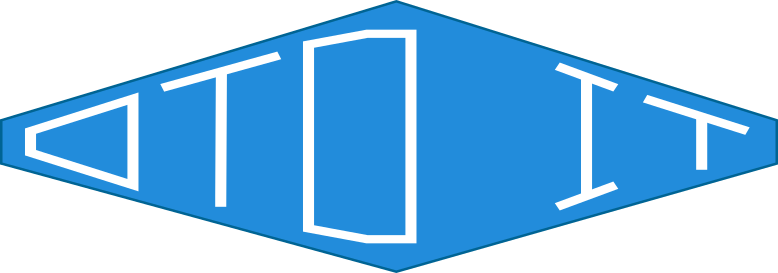NirCmdとは?今さらNirCmdの使い方を解説
こんにちは、アマノケンシです。
「なんで今さら?」って言われそうですが、本日はNirCmdについてご紹介します。使い方についても解説するので、もしまだ「NirCmdを知らない」または、「NirCmdは知ってるけど使ったことがない」という方はぜひご覧ください。
NirCmdとは、強力なコマンドライン用ユーティリティ
軽量でいろいろなことができる、強力なコマンドライン用のユーティリティです。コマンドライン用なので当然ながら画面表示はありません。対応OSはWindowsのみ。32bitと64bitの両対応です。
NirCmdがどれくらい強力かをお伝えするために、NirCmdでできることの例を書いていきます。できることが多すぎて書ききれないので、抜粋です。
- 光学ドライブの開閉
- 音量の調整(上げ下げ・ミュートなど)
- モニター制御
- スクリーンセーバーの開始
- スタンバイモードに移行・ログオフ・再起動・シャットダウン
- インターネット接続
- IEの制御
- エクスプローラー
- クリップボード制御
- IIS・MySQLの制御
- サウンドデバイスの切り替え
- etc…
ハードに近いところも触れます。あまりに多機能なのでウィルス対策ソフトに誤検知されることもあるようです。おそろしい。ご覧のとおりいろいろできる分、悪用されたらまずいので、ハイリスク・ハイリターンです。
NirCmdの導入方法
本体exeファイルをダウンロードして利用する形で、インストールは不要です。
下記のNirCmd公式ページの最下部の「Download NirCmd」または「Download NirCmd 64-bit」を、ご利用のOSに合わせてクリックしてください。
zipファイルがダウンロードされるので、わかりやすい場所に解凍・移動してください。
好みに応じてパスを通してください。もしくは、解凍した「nircmd.exe」をダブルクリックし、「Copy To Windows Directory」をクリックすると、システム領域にコピーできます。
※私はどちらもおこなっておりません。
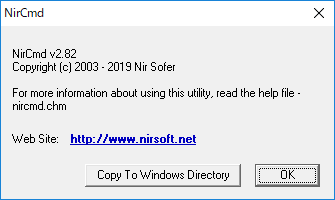
導入はこれで終わりです。簡単。
NirCmdの使い方
NirCmdはコマンドライン用ユーティリティなので、コマンドプロンプトやPowerShellから直接実行するか、batやPowerShellスクリプトとして実行するかします。まず基本的な文法をご紹介します。
NirCmdの基本文法
NirCmdの基本文法は以下です。
nircmd.exe "コマンド" "引数(リスト)"なお、コマンドリストは以下の公式リファレンスをご確認ください。
NirCmdの利用例
私の利用方法を例にあげてご説明します。
利用例:本来Windowsのサウンドで設定する、再生や録音のデフォルトサウンドデバイスを、batにより一発設定。
NirCmdには、 既定のサウンドデバイスを切り替えるコマンド「setdefaultsounddevice」が用意されているので、batファイルに以下のように記述します。
# 構文
## オプションは、「0」がコンソール用、「1」がマルチメディア、「2」が通信デバイス
setdefaultsounddevice デバイス名 (オプション)
# 実装例
## オプションなし
nircmd.exe setdefaultsounddevice "LineOut 1/2"
## 通信デバイス
nircmd.exe setdefaultsounddevice "スピーカー" 2オーディオインターフェースやDACを使う方であれば、ディスプレイとオーディオインターフェースで再生デバイスを切り替えるbatファイルを用意しておくと、いちいちサウンドを開かなくても、既定のサウンドデバイスを切り替えることができて大変便利です。
NirCmdは超強力!強力すぎるので注意
超強力なコマンドライン用のユーティリティ「NirCmd」についてご紹介しました。NirCmdは大変便利ですが、あまりにも強力すぎて悪用されたさいのリスクは高いので、セキュリティには気を付けましょう。
私自身、利用例でご紹介した、既定のサウンドデバイスを切り替える方法でNirCmdを利用しています。少しbatを書くだけで、便利な機能が使えるのでおそろしく便利です。
ぜひみなさんも使ってみてください。